怎么把证件照反正面合成到一张图片
1、打开photoshop,新建空白文件,这里我设置宽度为210毫米 高度为297毫米(刚好是一张A4纸大小)


2、在photoshop打开第二张图片(证件照正面照片)

3、使用【钢笔工具】沿着证件边缘选取一周,把证件照整体圈起来


4、在钢板工具圈内点击鼠标右键,选择【建立选取】命令,设置羽化半径为1像素,把证件照选取为选取,也就是从背景中把证件抠出来



5、在ps窗口中显示第一步新建的背景和第二步达到图片,使用【移动】工具把选取内的图片部分移到第一步新建的空白文件中


6、选择【图层1】,也就是有证件照的图层,执行【编辑】-【变换】-【缩放】命令,拖拽图层四周的可控点,使图片到合适大小,保存文件,选择【存储前应用变换】
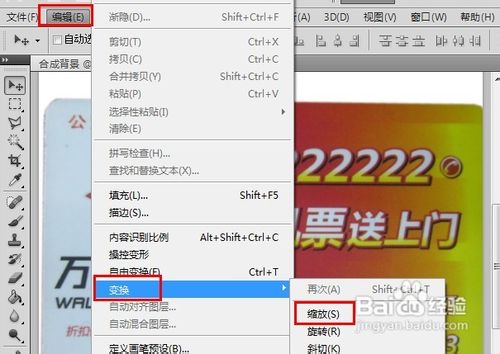


7、重复步骤2到6,把证件照的反面添加到新建空白文件中去,并调整到合适大小,然后把正面和反面图像放到背景的合适位置
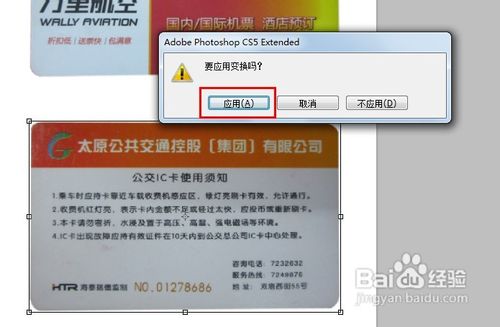
8、存储为适合的格式(一般网站可以上传bmp,jpg,gif格式的图片)即可


9、整体效果和所有图层显示。
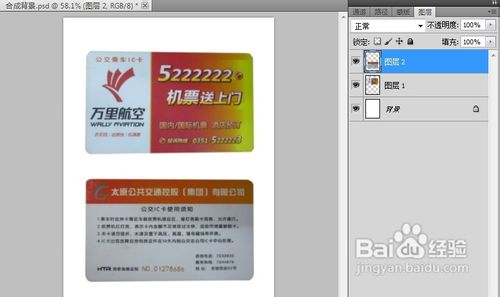
声明:本网站引用、摘录或转载内容仅供网站访问者交流或参考,不代表本站立场,如存在版权或非法内容,请联系站长删除,联系邮箱:site.kefu@qq.com。
阅读量:188
阅读量:141
阅读量:169
阅读量:95
阅读量:176